Et SharePoint-rummiljø omfatter en skyboks (baggrundsbillede) og en struktur eller platform, hvor du "står". Miljøet indeholder også omgivende lyde.
Hvis du allerede har oprettet et mellemrum,skal du gøre følgende for at konfigurere dit miljø:
-
Hvis du ikke allerede er i redigeringstilstand, skal du vælge Rediger øverst til højre i dit område.
-
Vælg Design af område.
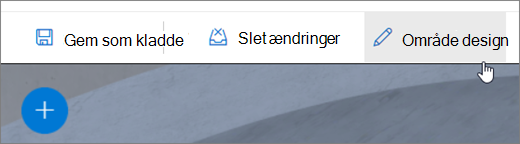
-
(Påkrævet) Angiv et navn til dit område.
-
(Valgfrit) Angiv en beskrivelse.
-
Vælg en struktur under de tilgængelige indstillinger,og få vist den i dit område.
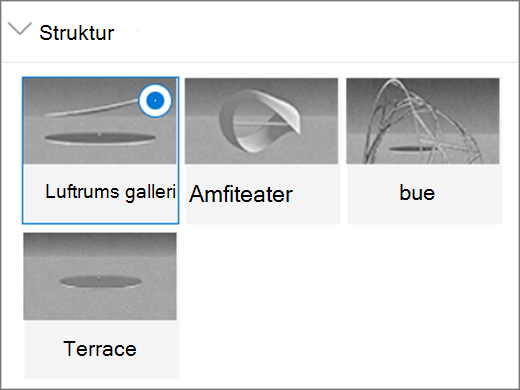
-
Vælg en af følgende som baggrund for dit område:
-
360° billede (vælg mellem tilgængelige indstillinger)
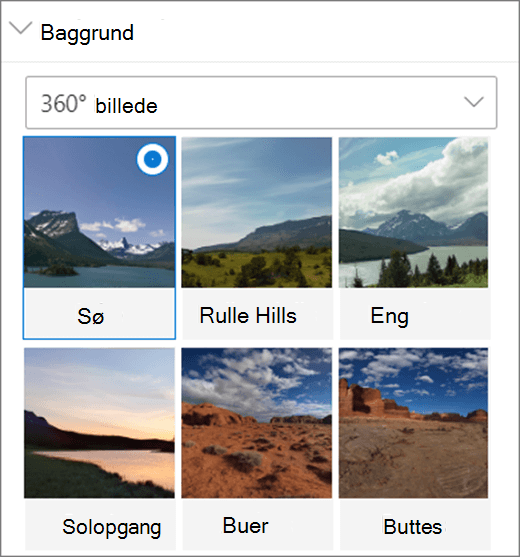
-
Farve
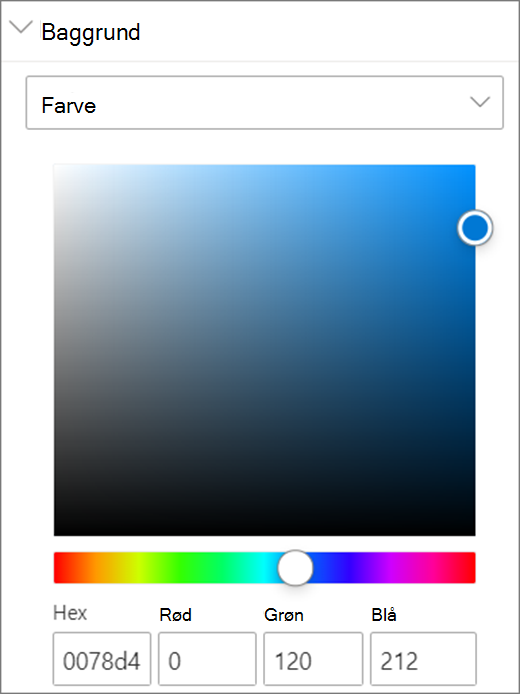
-
Brugerdefineret billede (overfør dit eget)
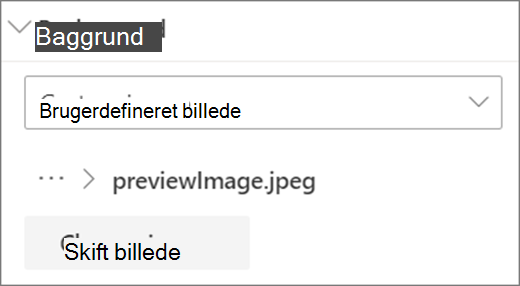
For brugerdefineret billede:
-
Vælg den 360° billedfil, du vil bruge, i filvælgeren.
-
Hvis du vil ændre billedformatet, skal du vælge Billede, der ikke vises korrekt?.
-
Hvis det kamera, du brugte til at optage 360°-billedet, var et enkelt objektivkamera, som blev placeret på en platform eller ringformation for at lave en cirkel, skal du vælge Monoscopic. Hvis det kamera, du brugte til at optage 360°-billedet, var to kameraer for hvert visningsfelt, skal du vælge Stereoscopic.
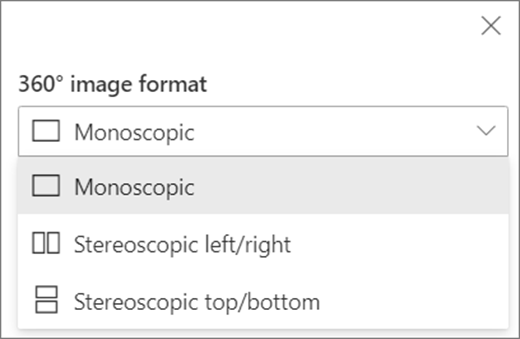
-
Vælg din indstilling for højde på 360° billedet.
-
Vælg din indstilling for rotation af 360°-billedet.
-
-
(Valgfrit) Hvis du vil vælge en Velkommen, skal du uploade en lydfil og tilføje billedteksterved hjælp af enten afskriftstekst eller en VTT-fil.
-
Hvis du vil vælge en omgivendelyd, skal du vælge mellem de tilgængelige indstillinger eller overføre en lydfil. Den omgivende lyd afspilles løbende (løkke) i baggrunden.
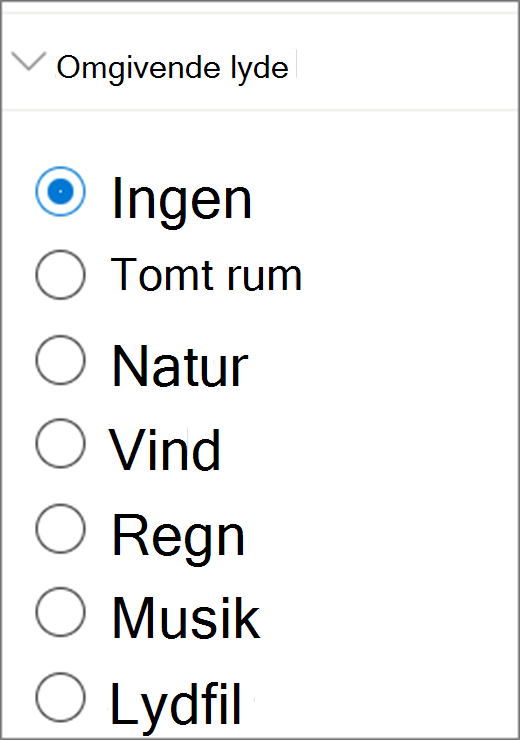
-
Når du er færdig, skal du for at afprøve dine miljøvalg vælge Gem som kladde eller Publicer, hvis du er klar til at gøre siden synlig for dine brugere.










